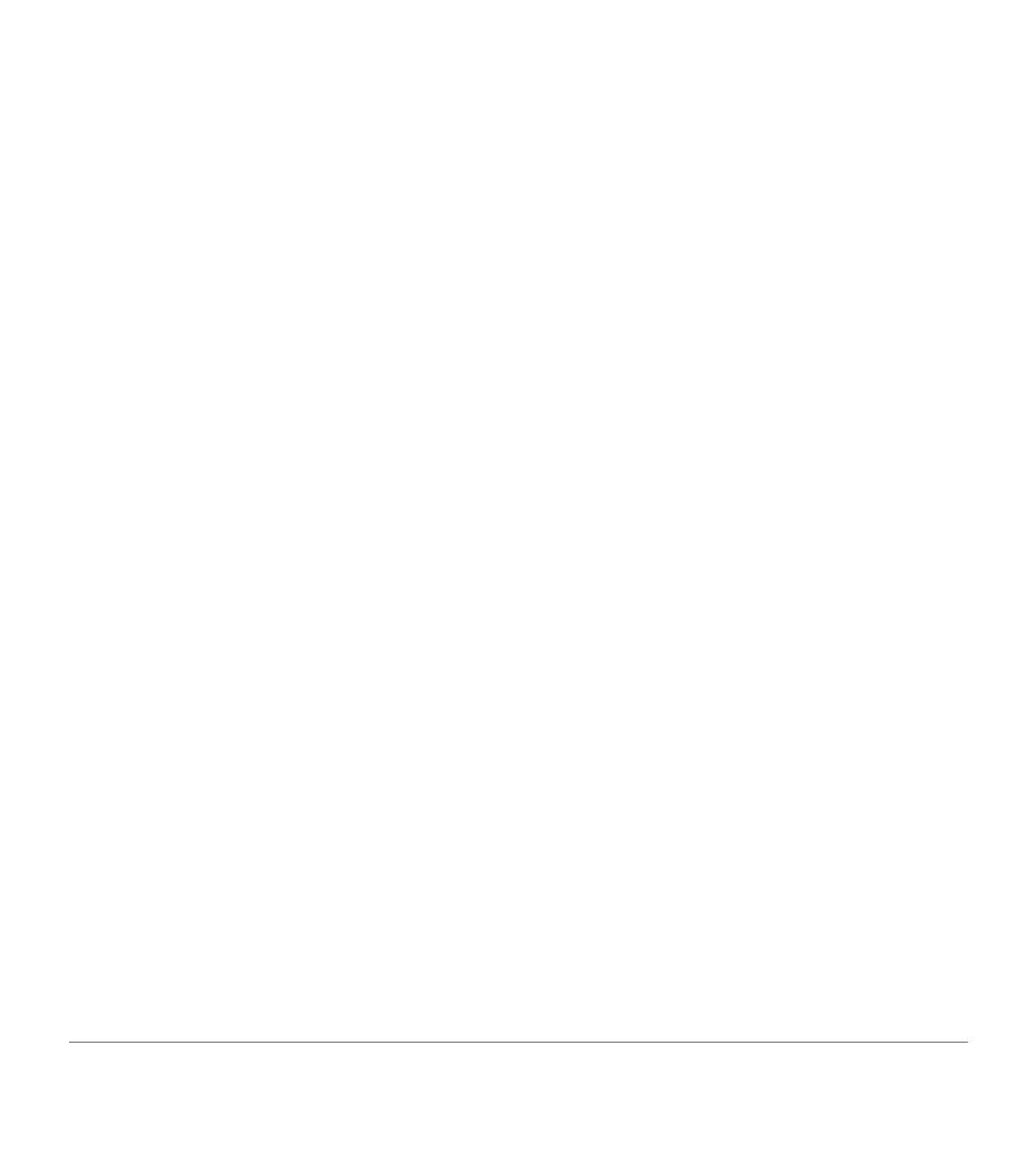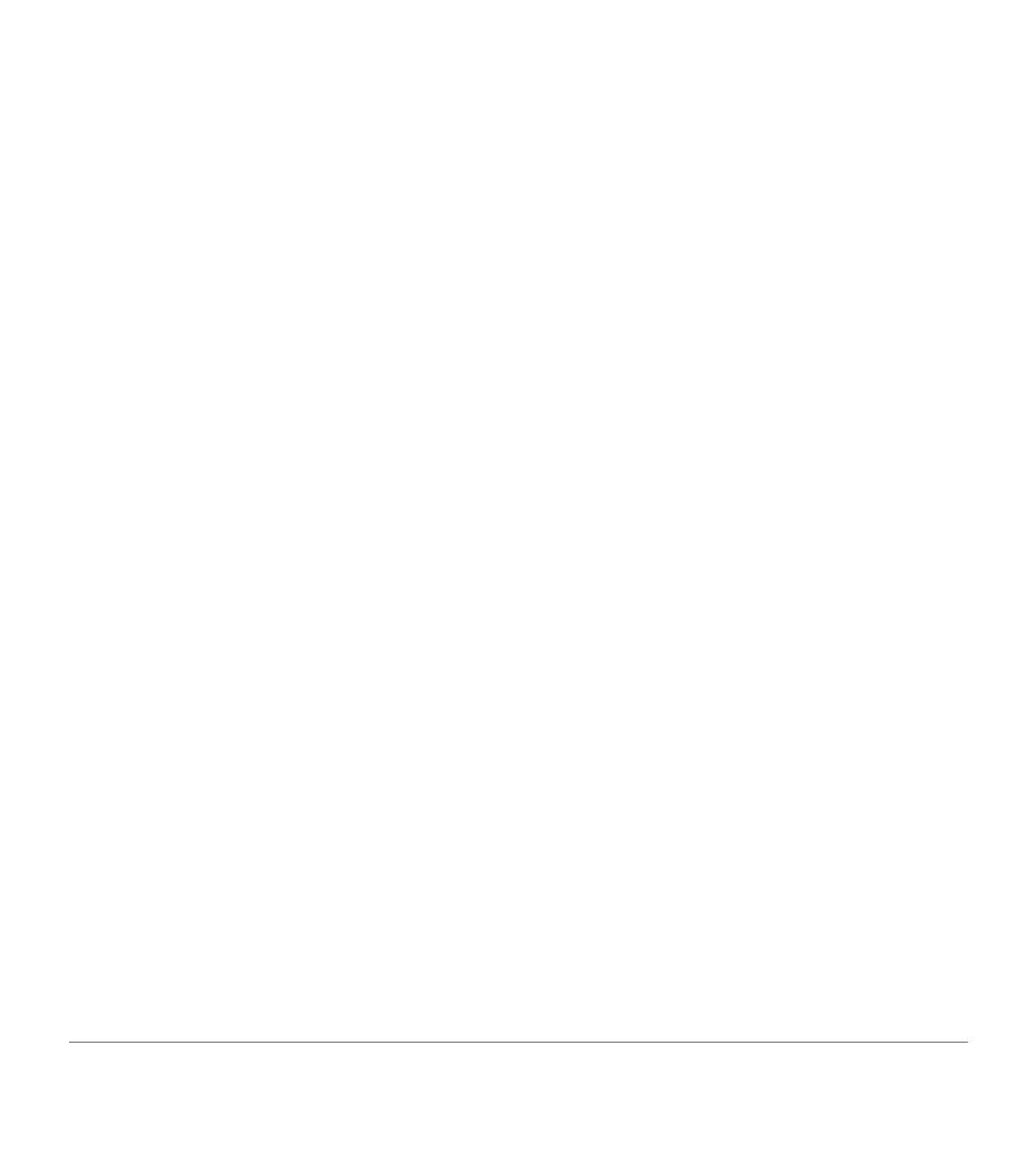
My Book Premium ES Edition | 42
Garantie-informatie
Dit product bevat geen onderdelen die door de gebruiker onderhouden of gerepareerd kunnen worden. Laat onderhoud en reparatie alleen
over aan geautoriseerd WD-personeel of een erkend WD servicecentrum.
Voor service
WD waardeert u als klant en stelt alles in het werk om u de beste service te leveren. Mocht dit product onderhoud vereisen, neem dan
contact op met leverancier van wie u het product gekocht hebt of bezoek onze website voor productondersteuning op support.wdc.com
voor informatie over het verkrijgen van service of een Return Material Authorization (RMA; toestemming tot retournering van materiaal). Als
wordt vastgesteld dat het product mogelijk defect is, ontvangt u een RMA-nummer en instructies voor het terugsturen van het product.
Retourzendingen waarvoor geen voorafgaande toestemming is verkregen (m.a.w. zonder RMA-nummer) worden op kosten van de koper
geretourneerd. Retourzendingen met voorafgaande toestemming moeten op kosten van de koper en verzekerd verzonden worden in een
goedgekeurde verzenddoos naar het adres dat in de verzenddocumentatie vermeld staat. U dient de originele doos en
verpakkingsmaterialen te bewaren voor opslag of verzending van uw WD product. Als u exact wilt weten hoe lang de garantie geldig is,
controleer dan de vervaldatum van de garantie (serienummer vereist) op support.wdc.com. WD aanvaardt geen aansprakelijkheid voor
verlies van gegevens (ongeacht de oorzaak), herstel van verloren gegane gegevens of gegevens die zijn opgeslagen op producten die aan
haar in bewaring zijn gegeven.
Beperkte garantie
WD garandeert dat het Product, bij normaal gebruik vrij zal zijn van materiële en de afwerking betreffende defecten voor een periode van een
(1) jaar, tenzij de wet anders voorschrijft en voldoet aan de specificaties van WD dienaangaande. Deze beperkte garantieperiode start op de
aankoopdatum zoals vermeld op de kassabon. WD is niet aansprakelijk voor producten die worden geretourneerd wanneer WD bepaalt dat
het product van WD is gestolen of dat het genoemde defect a) niet aanwezig is, b) niet op redelijke wijze kan worden verholpen door schade
die zich heeft voorgedaan voordat WD het product ontving of c) te wijten is aan misbruik, onjuiste installatie, wijziging (inclusief verwijdering
of vernietiging van labels en het openen of verwijderen van externe behuizingen, tenzij het product op de lijst voor producten met beperkte
onderhoudsmogelijkheden voor gebruikers staat en de specifieke wijziging binnen de van toepassing zijnde instructies valt, zoals beschreven
op support.wdc.com), ongeluk of verkeerde hantering terwijl het product in het bezit is van iemand anders dan WD. Onderhevig aan de
bovenstaande beperkingen betreft de enige en uitsluitende garantie waartoe u gerechtigd bent het herstel of de vervanging van het product
tijdens de hierboven vermelde garantieperiode, en dit naar goeddunken van WD. De bovenstaande door WD geboden garantie geldt voor
herstelde of vervangen producten voor het resterende deel van de oorspronkelijke garantieperiode, dan wel negentig (90) dagen vanaf de
datum van verzending van een hersteld of vervangen product, afhankelijk van welke periode het langste is.
De bovenstaande beperkte garantie is de enige garantie die door WD geboden wordt en geldt uitsluitend voor producten die als nieuw
verkocht worden. Het in deze garantievoorwaarden geboden verhaal vervangt a) alle andere vormen van verhaal en garantie, hetzij
uitdrukkelijk, impliciet of statutair, inclusief maar niet beperkt tot impliciete garanties van verkoopbaarheid of geschiktheid voor een bepaald
doel en b) alle verplichtingen en vormen van aansprakelijkheid van WD voor schade, inclusief maar niet beperkt tot, toevallige, incidentele of
speciale schade, financiële verliezen, gedelfde winst of kosten, of verloren gegevens als gevolg van of in verband met de aankoop, het
gebruik of de prestatie van het product, zelfs indien WD is gewezen op de mogelijkheid van zulke schade. In de Verenigde Staten staan
sommige staten uitsluiting of beperking van incidentele of bijkomende schade niet toe, zodat het mogelijk is dat de bovenstaande
beperkingen in uw geval niet gelden. Deze garantie biedt u specifieke rechten, en het is mogelijk dat u nog andere rechten hebt, aangezien
deze van staat tot staat verschillen.
Technische ondersteuning
Voor meer informatie, hulp bij de installatie of bij normaal gebruik van dit product kunt u terecht bij de
technische ondersteuning van Western Digital op
support.wdc.com. U kunt hier zoeken in de Knowledge Base.
support.wdc.com
www.westerndigital.com
800.ASK.4WDC Noord-Amerika
949.672.7199 Spaans
+800.6008.6008 Azië-Pacific
+31.20.4467651 Europa/Midden-Oosten/Afrika
Western Digital
20511 Lake Forest Drive
Lake Forest, California 92630
U.S.A.
Western Digital, WD en het WD-logo zijn gedeponeerde handelsmerken; My Book, Premium ES Edition, en Safe Shutdown zijn handelsmerken van Western Digital Technologies, Inc.
Andere in deze vermelde merken kunnen eigendom zijn van andere ondernemingen. Specificatiewijzigingen onder voorbehoud.
© 2006 Western Digital Technologies, Inc. Alle rechten voorbehouden.
2079-701082-200 Nov 2006
1SU_QIG-200_MLT.book Page 42 Thursday, December 14, 2006 5:57 PM